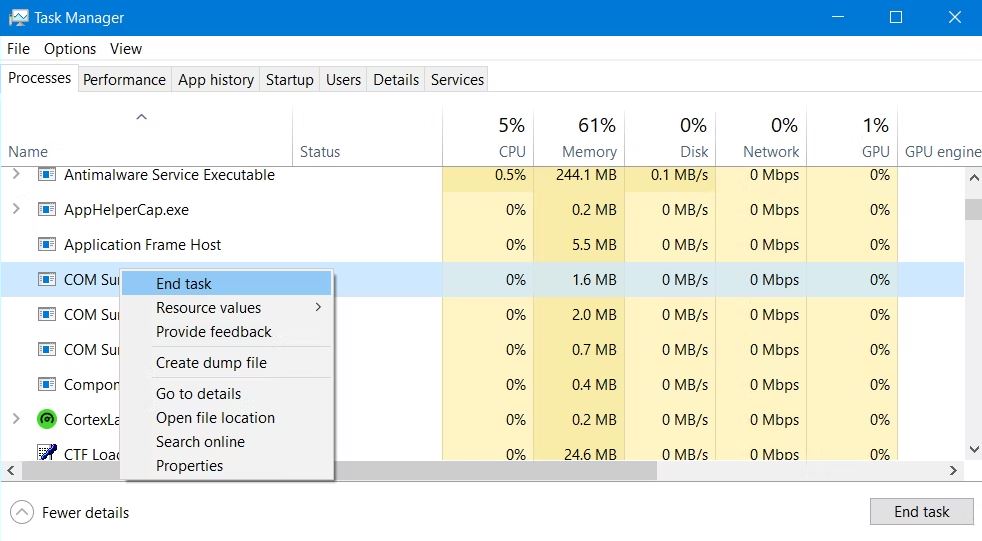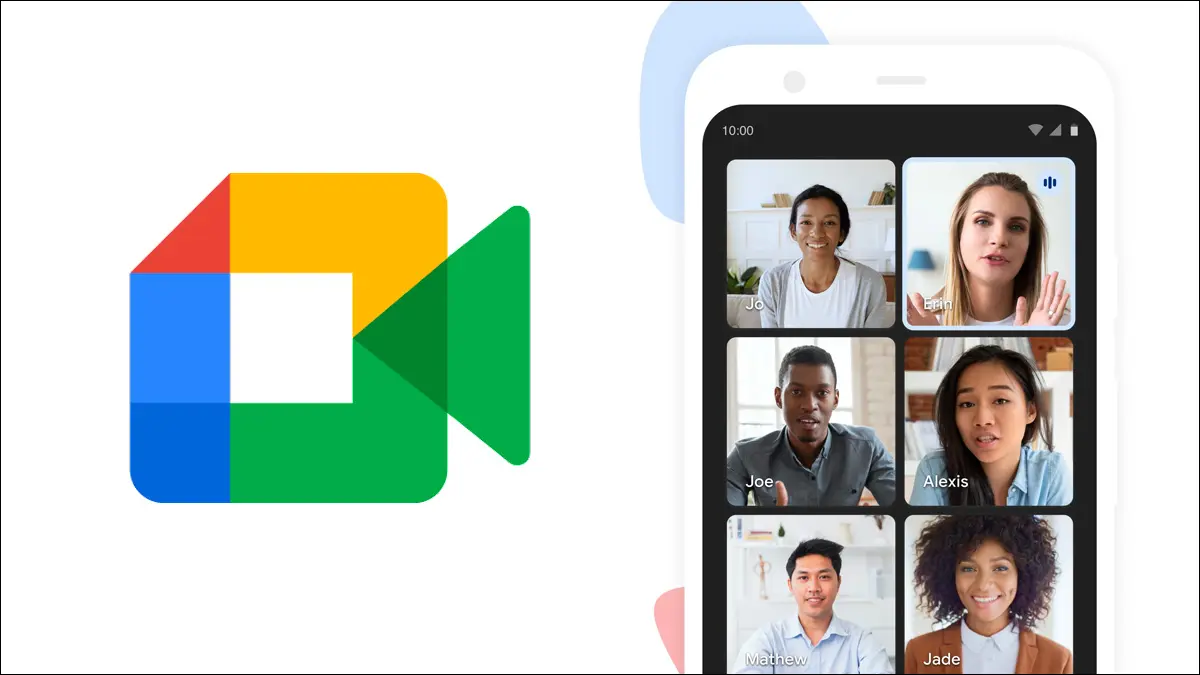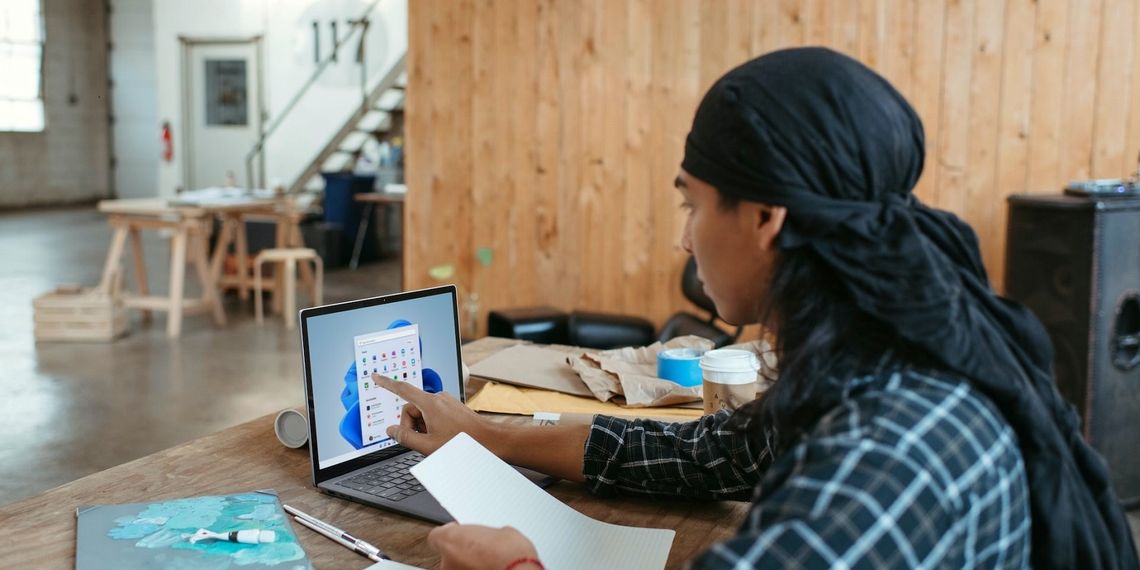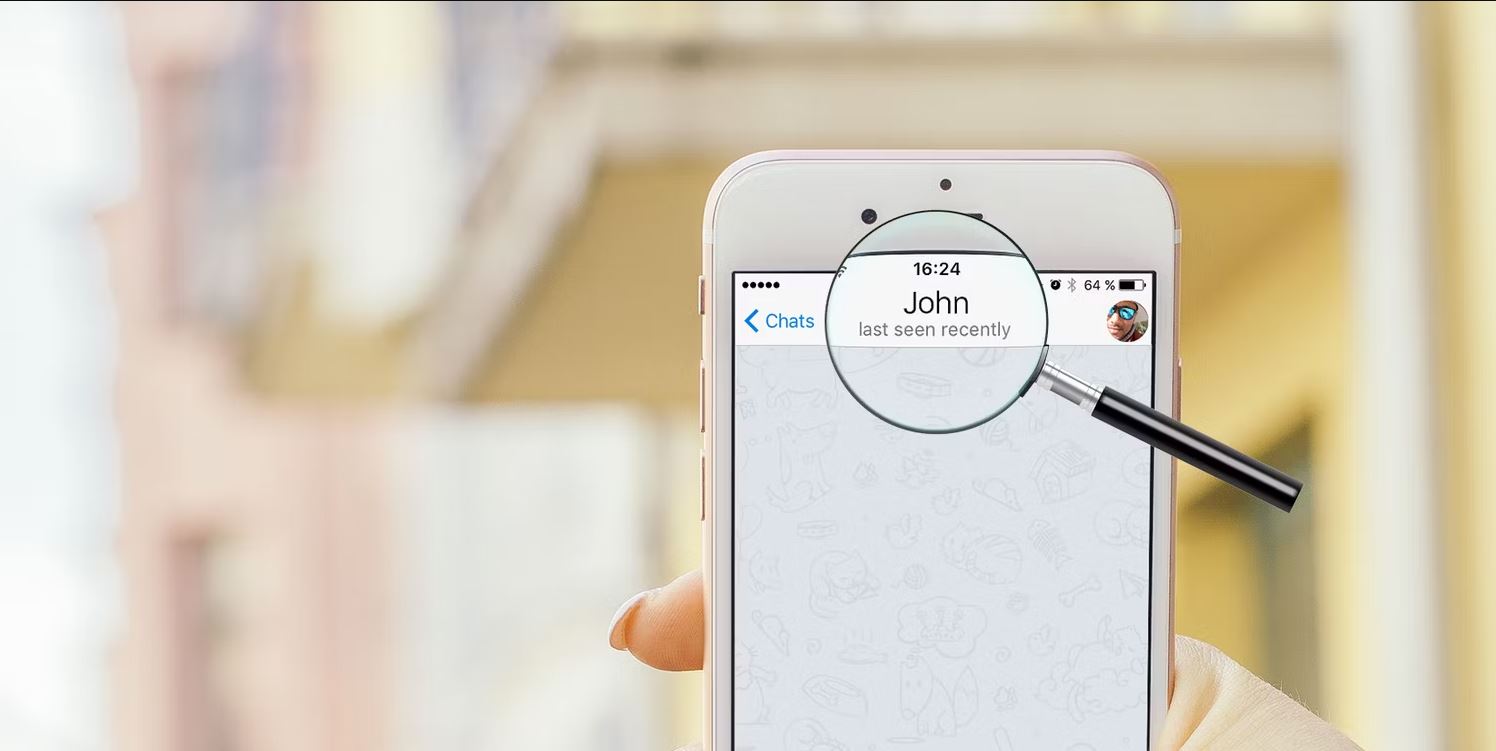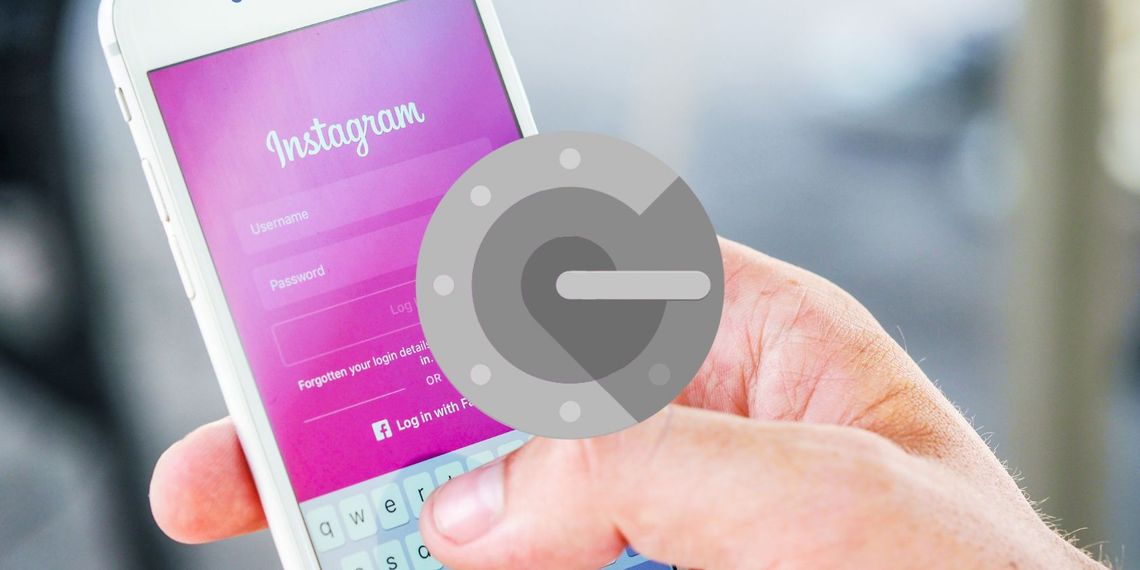فتوشاپ پیشروترین ویرایشگر تصویر در جهان است، اما این بدان معنا نیست که هیچ مشکل فنی ندارد. کاربران در فروم Adobe در مورد باز نشدن فتوشاپ در ویندوز 11/10 پست کرده اند. رفع مشکل باز نشدن Adobe Photoshop را در ادامه بررسی کرده ایم.
در هر صورت، وقتی فتوشاپ در ویندوز 10 یا 110 باز نمیشود، کاربران نمیتوانند از فتوشاپ استفاده کنند. آیا شما جزو آن دسته از کاربرانی هستید که نیاز به راه اندازی فتوشاپ دارند؟ اگر دارید، سعی کنید این اصلاحات بالقوه را برای Adobe Photoshop 2021-2023 که در رایانه های شخصی ویندوز 10 و 11 راه اندازی نمیشود، اعمال کنید.
1. برنامه Adobe Photoshop را به عنوان مدیر اجرا کنید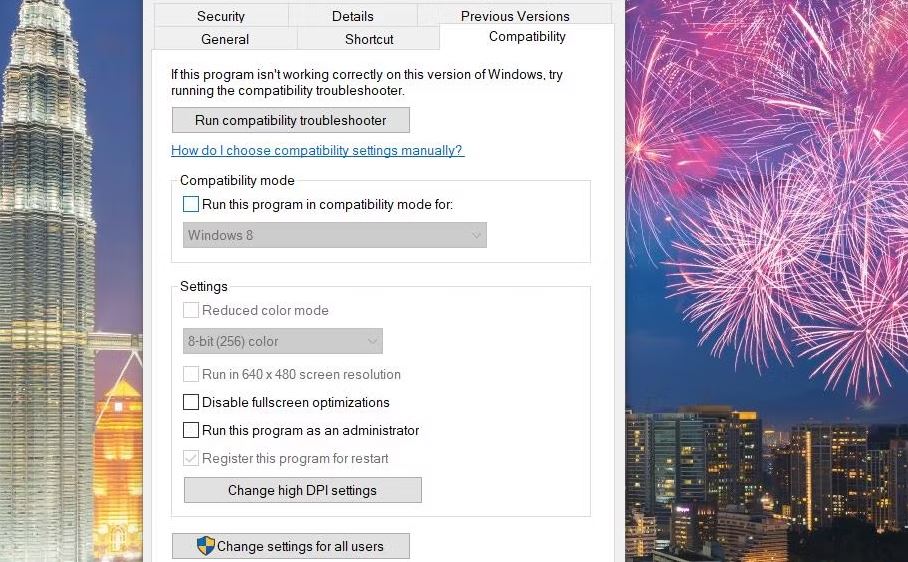
برخی از کاربران فتوشاپ گفته اند اجرای آن برنامه با دسترسی ادمین، باز نشدن آن را رفع کرده است. برای انجام این کار، یا باید به طور موقت Photoshop را انتخاب کنید تا با حقوق مدیریت اجرا شود یا برنامه را طوری تنظیم کنید که همیشه به عنوان سرپرست اجرا شود.
همانطور که در راهنمای ما برای اجرای همیشه برنامه ها به عنوان سرپرست در ویندوز آموزش داده شده است، میتوانید به طور دائم حقوق مدیریت را برای میانبر Adobe Photoshop خود تنظیم کنید.
2. فتوشاپ را بدون پلاگین راه اندازی کنید
افزونه های شخص ثالث میتوانند مشکلاتی برای راه اندازی فتوشاپ ایجاد کنند. اگر از فتوشاپ با افزونه ها استفاده میکنید، سعی کنید آنها را غیرفعال کنید. برای انجام این کار، هنگامی که برای اجرای فتوشاپ کلیک میکنید، Shift را نگه دارید. سپس گزینه Yes را انتخاب کنید تا از بارگیری افزونه های اختیاری رد شوید.
3. فرآیندهای Adobe Background را خاتمه دهید
گاهی اوقات فتوشاپ به دلیل اجرای فرآیندهای Adobe در پس زمینه شروع نمیشود. برای شروع فتوشاپ، چنین فرآیندهایی باید دوباره راه اندازی شوند. برای رفع این مشکل، فرآیندهای Adobe پس زمینه مانند این را خاتمه دهید:
روی یک فاصله در نوار وظیفه ویندوز کلیک راست کرده و گزینه منوی Task Manager را انتخاب کنید.
اگر Adobe Photoshop در قسمت Apps در تب Processes قرار دارد، روی آن کلیک راست کرده و End task را انتخاب کنید.
سپس در قسمت Background processes به پایین بروید تا ببینید آیا فرآیندهای Adobe Photoshop در آنجا وجود دارد یا خیر.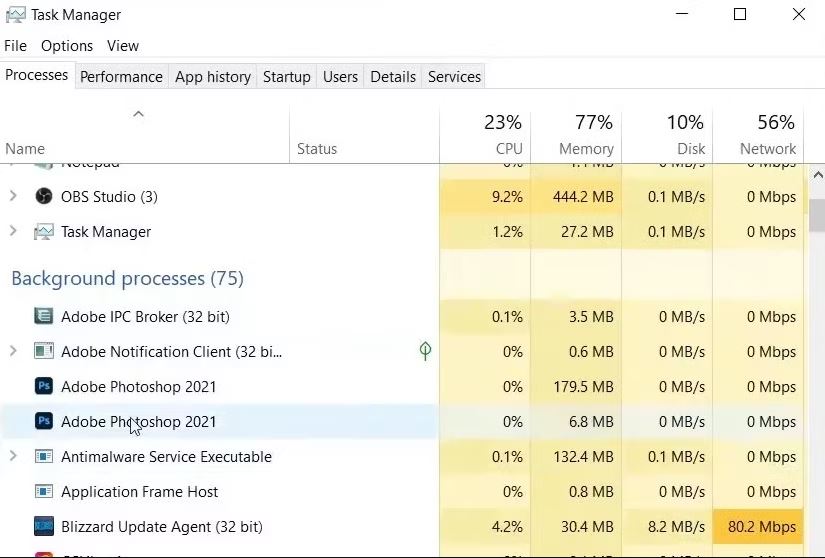
فرآیندهای پس زمینه Adobe Photoshop را انتخاب کنید و روی End task کلیک کنید تا آنها را خاتمه دهید. تمام فرآیندهای فتوشاپ را که میتوانید پیدا کنید غیرفعال کنید.
4. دسترسی به پوشه کنترل شده را خاموش کنید
اگر دسترسی کنترل شده در رایانه شخصی شما فعال باشد، فتوشاپ ممکن است نتواند راه اندازی شود زیرا نمیتواند به پوشه های محافظت شده خاصی دسترسی پیدا کند. بنابراین، بررسی کنید که آیا دسترسی به پوشه کنترل شده روشن است و آن را به صورت زیر غیرفعال کنید:
روی نماد سپر امنیتی ویندوز در قسمت سینی سیستم نوار وظیفه دوبار کلیک کنید. اگر نمیتوانید آن را ببینید، روی فلش کوچک Show hidden icons کلیک کنید.
تب ویروس و تهدید (سپر) را در نوار کناری Windows Security انتخاب کنید.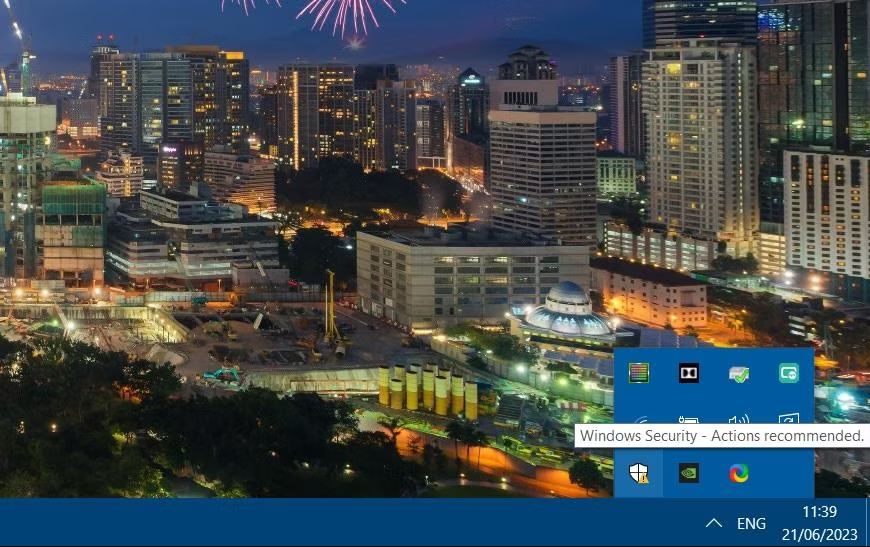
در مرحله بعد، روی مدیریت حفاظت باج افزار کلیک کنید تا به تنظیمات دسترسی به پوشه کنترل شده Windows Security برسید.
روی سوئیچ گزینه دسترسی به پوشه کنترل شده کلیک کنید تا در صورت روشن بودن آن تنظیم را غیرفعال کنید.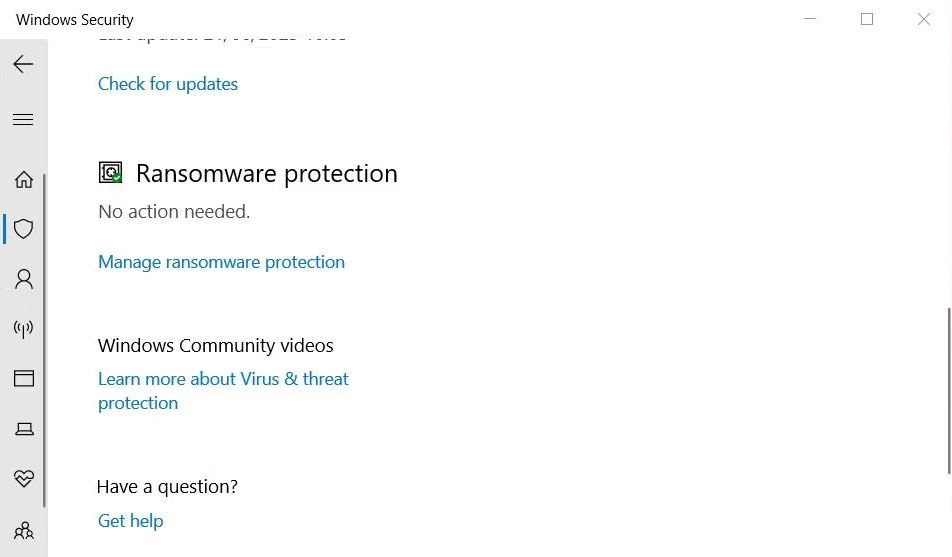
سپس Adobe Photoshop را با غیرفعال بودن دسترسی به پوشه کنترل شده راه اندازی کنید.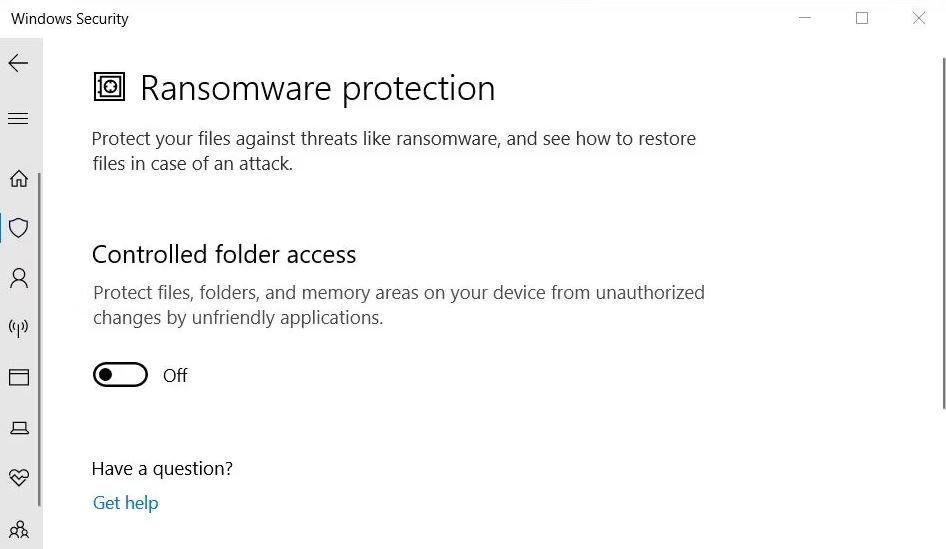
5. آداپتور نمایشگر رایانه شخصی خود را غیرفعال کنید
این یک راه حل کمی عجیب است البته برای بسیاری از کاربران کار کرده است. نشان میدهد ناسازگاری درایور کارت گرافیک میتواند باعث مشکلات راه اندازی فتوشاپ شود. میتوانید کارت گرافیک رایانه شخصی خود را به صورت زیر غیرفعال کنید:
ابتدا منوی Power User را با کلیک روی Start با دکمه سمت راست ماوس خود فعال کنید.
برای دسترسی به ابزار ویندوز، Device Manager را انتخاب کنید.
برای مشاهده دستگاه های گرافیکی روی Display adapters دوبار کلیک کنید.
برای انتخاب Disable device روی آداپتور گرافیکی خود کلیک راست کنید.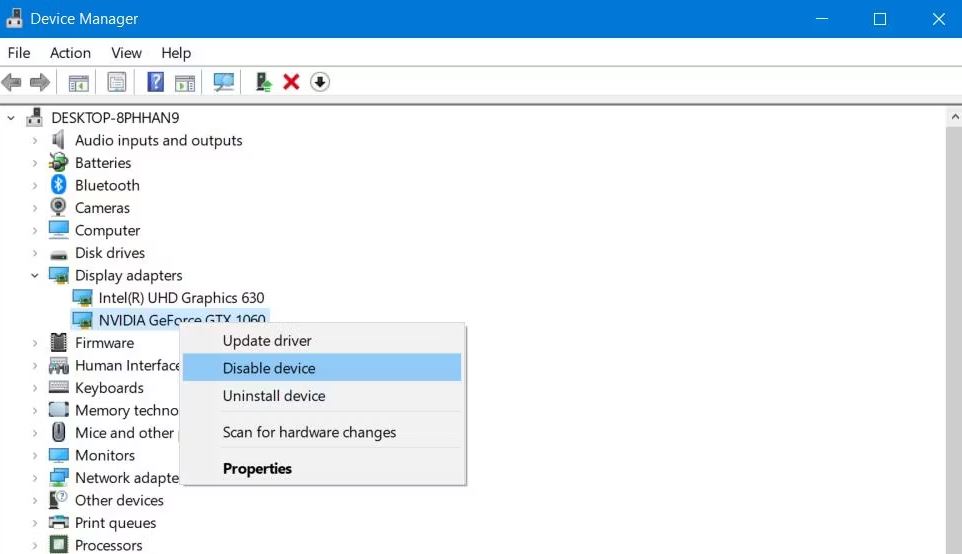
برای غیرفعال کردن دستگاه، Yes را انتخاب کنید.
فتوشاپ را با غیرفعال بودن آداپتور گرافیکی راه اندازی کنید.
وقتی از فتوشاپ استفاده نمیکنید همیشه میتوانید آداپتور گرافیک را دوباره فعال کنید. برای انجام این کار، روی کارت گرافیک خود در Device Manager کلیک راست کرده و Enable device را انتخاب کنید.
6. Cache فونت فتوشاپ را پاک کنید
حافظه پنهان فونت خراب یکی دیگر از دلایل بالقوه راه اندازی نشدن Adobe Photoshop در رایانه شما است. حذف پوشه CT Font Cache با پاک کردن داده های حافظه پنهان خراب، این مشکل را برطرف میکند. به این صورت میتوانید کش فونت فتوشاپ را به این صورت پاک کنید:
برای شروع برنامه Run، Win + R را فشار دهید.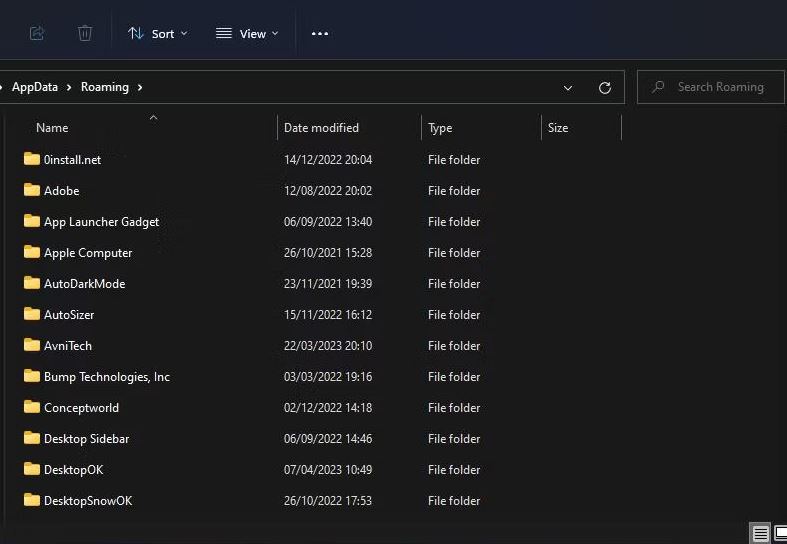
سپس %AppData% را در Run تایپ کنید و Enter را فشار دهید تا دایرکتوری Roaming باز شود.
زیر پوشه های Adobe > Photoshop را از پوشه Roaming باز کنید.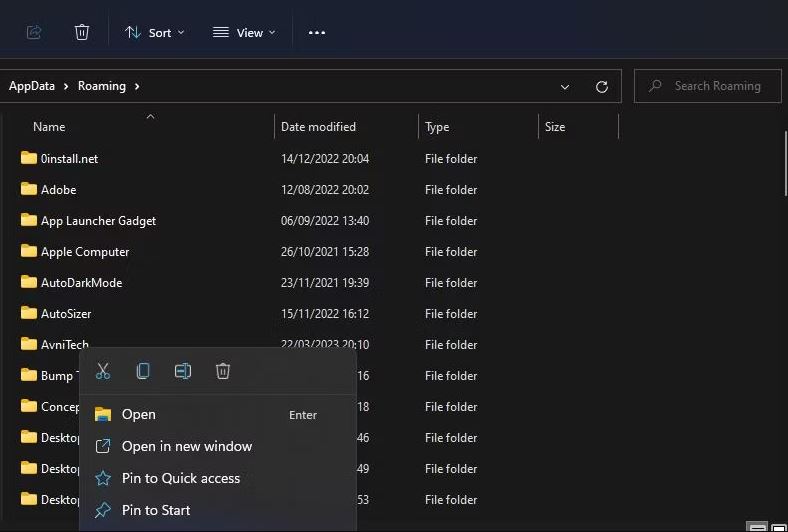
روی زیر پوشه CT Font Cache کلیک راست کرده و Delete (سطل زباله در منوی زمینه ویندوز 11) را انتخاب کنید.
روی میانبر دسکتاپ Recycle Bin دوبار کلیک کنید و Empty Recycle Bin را انتخاب کنید.
7. فتوشاپ را دوباره نصب کنید
حذف و نصب مجدد فتوشاپ فایل های آن نرم افزار را با فایل های تازه جایگزین میکند. بنابراین، اگر دیگران در اینجا برای شما کار نمیکنند، این وضوح میتواند مورد نیاز شما باشد. همانطور که در راهنمای ما برای حذف بسته های نرم افزاری در ویندوز توضیح داده شده است، میتوانید Adobe Photoshop را از طریق تنظیمات یا کنترل پنل حذف کنید.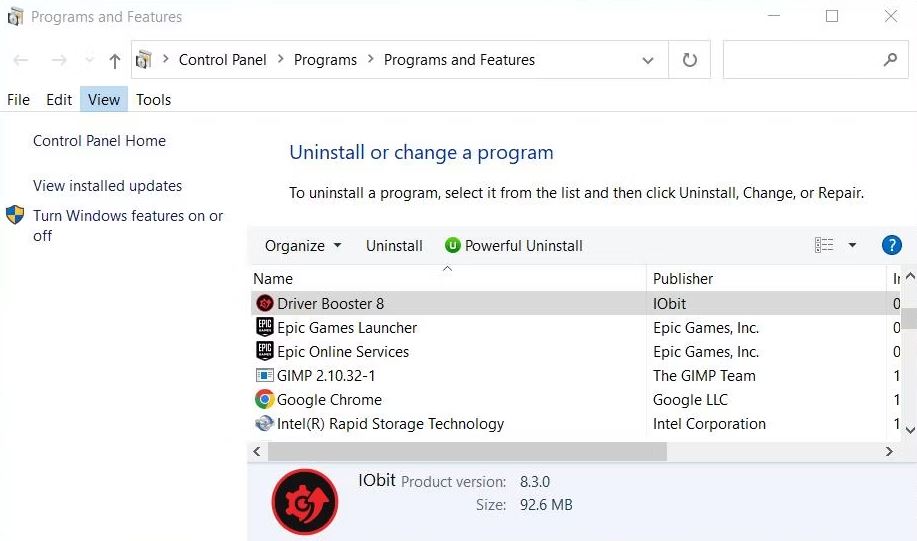
وقتی فتوشاپ را حذف کردید، کامپیوتر خود را مجددا راه اندازی کنید. سپس برنامه Adobe Creative Cloud را باز کنید. Adobe Photoshop را از برنامه Creative Cloud نصب کنید.
دوباره تصاویر خود را در Adobe Photoshop ویرایش کنید
رزولوشن های بالقوه پوشش داده شده در این راهنما به طور گسترده برای رفع باز نشدن Adobe Photoshop در ویندوز 11/10 تأیید شدهاند. این بدان معنا نیست که آنها همه موارد باز نشدن فتوشاپ را برطرف می کنند، اما یکی از آنها احتمالاً ویرایشگر تصویر را در رایانه شخصی شما راه اندازی می کند. سپس می توانید به ویرایش عکس های خود با بهترین ویرایشگر تصویر در جهان بازگردید.